Hoe DefaultAgent van computers verwijderen
![]() Geschreven door Tomas Meskauskas op
Geschreven door Tomas Meskauskas op
Wat is DefaultAgent?
Tijdens ons onderzoek van DefaultAgent hebben we ontdekt dat het functioneert als adware. Het doel van de toepassing is het leveren van ongewenste advertenties. Bovendien hebben meerdere beveiligingsleveranciers de toepassing als kwaadaardig gemarkeerd. Gebruikers moeten de installatie van DefaultAgent en gelijkaardige toepassingen vermijden.

DefaultAgent adware in detail
DefaultAgent kan opdringerige banners, pop-ups, coupons en andere advertenties weergeven. Sommige van deze advertenties kunnen valse aanbiedingen, waarschuwingen, waarschuwingen en soortgelijke inhoud bevatten om gebruikers te verleiden erop te klikken. Interactie met advertenties van DefaultAgent kan gebruikers naar onbetrouwbare websites brengen waar zwendel en ongewenste (potentieel schadelijke) apps worden gehost.
Deze advertenties kunnen gebruikers naar webpagina's leiden die zijn ontworpen om geld of persoonlijke informatie te stelen, zoals creditcardgegevens, aanmeldingsgegevens (bijv. gebruikersnamen en wachtwoorden), ID-kaartgegevens of andere informatie. Ook kunnen ze gebruikers naar sites leiden die zijn gemaakt om gebruikers te misleiden om hun computers te infecteren.
Bovendien kan DefaultAgent de systeemprestaties negatief beïnvloeden door bronnen te gebruiken en op de achtergrond te draaien. Bovendien kan de app gegevens verzamelen zoals browsergeschiedenis, zoekactiviteit, IP-adressen, apparaatinformatie, enz. Dit vormt een privacyrisico omdat de verzamelde gegevens kunnen worden gedeeld met derden of kunnen worden misbruikt voor kwaadaardige doeleinden.
DefaultAgent kan gebruikers verschillende problemen bezorgen, waardoor het verwijderen ervan essentieel is. Als handmatige verwijdering mislukt of de software zichzelf opnieuw installeert, wordt het gebruik van een hulpprogramma zoals Combo Cleaner aanbevolen voor grondige eliminatie.
| Naam | Advertenties door DefaultAgent |
| Type bedreiging | Adware, Mac-malware, Mac-virus |
| Namen detectie | Avast (MacOS:Adload-AG [Adw]), Combo Cleaner (Gen:Variant.Adware.MAC.AdLoad.13), ESET-NOD32 (Een variant van OSX/Adware.Synataeb.G), Kaspersky (Niet-virus:HEUR:AdWare.OSX.Adload.h), Volledige lijst (VirusTotal) |
| Aanvullende informatie | Deze toepassing behoort tot de Adload malware-familie. |
| Symptomen | Je Mac wordt trager dan normaal, je ziet ongewenste pop-upadvertenties, je wordt omgeleid naar dubieuze websites. |
| Verspreidingsmethoden | Misleidende pop-upadvertenties, gratis software-installateurs (bundelen), downloaden van torrentbestanden. |
| Schade | Volgen van internetbrowsers (mogelijke privacyproblemen), weergave van ongewenste advertenties, omleidingen naar dubieuze websites, verlies van privégegevens. |
| Malware verwijderen (Mac) | Om mogelijke malware-infecties te verwijderen, scant u uw Mac met legitieme antivirussoftware. Onze beveiligingsonderzoekers raden aan Combo Cleaner te gebruiken. |
Conclusie
Tot slot kunnen DefaultAgent en vergelijkbare adware de privacy van gebruikers schenden en de beveiliging in gevaar brengen. Software van dit type kan browsinggegevens verzamelen, misleidende advertenties tonen en mogelijk leiden tot malware-infecties. Gebruikers moeten voorzichtig zijn bij het downloaden en installeren van apps om adware te vermijden.
Voorbeelden van apps die geclassificeerd zijn als adware zijn PrimaryBalance, ExecutiveSection, en FeedNames.
Hoe heeft DefaultAgent zich op mijn computer geïnstalleerd?
Adware wordt vaak gebundeld met gratis of onbetrouwbare software en gebruikers die installatiestappen overslaan zonder de voorziene instellingen te wijzigen (bv. "Geavanceerd" of "Aangepast") kunnen het onbewust installeren. Deze methode, bekend als bundelen, is een veel voorkomende manier waarop adware zich verspreidt.
Daarnaast kan adware worden geleverd via valse software-updates, misleidende advertenties, schadelijke websites, onofficiële app-winkels, meldingen van onbetrouwbare sites, peer-to-peer (P2P) netwerken en downloaders van derden.
Hoe vermijd je de installatie van ongewenste toepassingen?
Download apps en bestanden van betrouwbare bronnen, zoals officiële websites of gerenommeerde app-winkels. Selecteer de optie "Geavanceerd" of "Aangepast" tijdens installaties om te controleren op ongewenste programma's en deze te weigeren.
Vermijd interactie met verdachte advertenties, pop-ups of links op onbetrouwbare sites en sta nooit toe dat twijfelachtige websites meldingen sturen. Houd je systeem en software bijgewerkt en voer regelmatig scans uit met een betrouwbaar beveiligingsprogramma. Als uw computer al geïnfecteerd is met DefaultAgent, raden we u aan een scan uit te voeren met Combo Cleaner om deze adware automatisch te elimineren.
Een pop-up die verschijnt na de installatie van DefaultAgent:
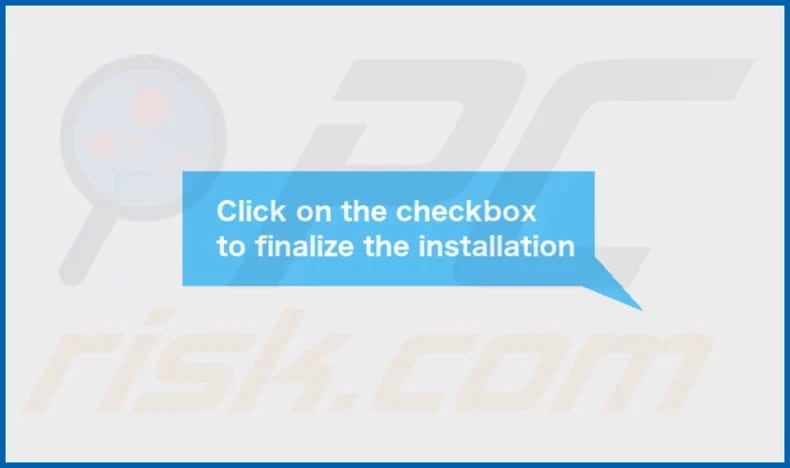
De installatiemap van DefaultAgent:
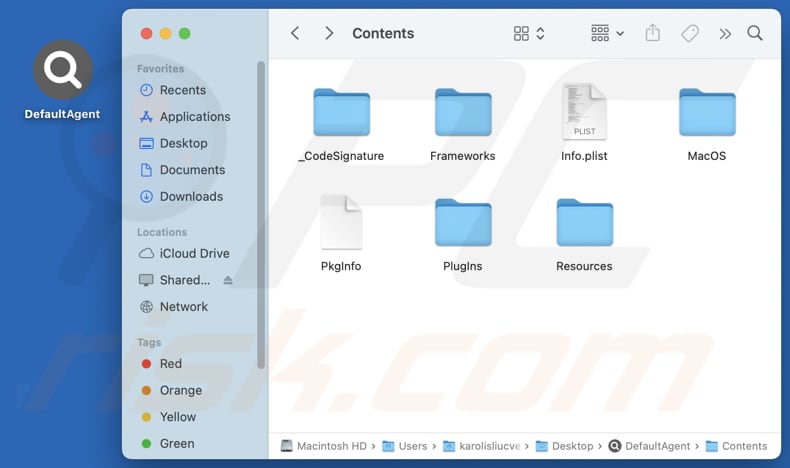
Onmiddellijke automatische Mac malware verwijdering:
Handmatig de dreiging verwijderen, kan een langdurig en ingewikkeld proces zijn dat geavanceerde computer vaardigheden vereist. Combo Cleaner is een professionele automatische malware verwijderaar die wordt aanbevolen om Mac malware te verwijderen. Download het door op de onderstaande knop te klikken:
▼ DOWNLOAD Combo Cleaner voor Mac
De gratis scanner controleert of uw computer geïnfecteerd is. Om het volledige product te kunnen gebruiken moet u een licentie van Combo Cleaner kopen. Beperkte proefperiode van 7 dagen beschikbaar. Combo Cleaner is eigendom van en wordt beheerd door Rcs Lt, het moederbedrijf van PCRisk. Lees meer. Door het downloaden van software op deze website verklaar je je akkoord met ons privacybeleid en onze algemene voorwaarden.
Snelmenu:
- Wat is DefaultAgent?
- STAP 1. Verwijder DefaultAgent gerelateerde bestanden en mappen van OSX.
- STAP 2. DefaultAgent advertenties uit Safari verwijderen.
- STAP 3. DefaultAgent adware verwijderen uit Google Chrome.
- STAP 4. DefaultAgent advertenties verwijderen uit Mozilla Firefox.
Video die laat zien hoe je adware en browser hijackers verwijdert van een Mac-computer:
DefaultAgent adware verwijderen:
Verwijder DefaultAgent-gerelateerde potentieel ongewenste toepassingen uit uw map "Toepassingen":

Klik op het Finder icoon. Selecteer in het Finder venster "Toepassingen". Zoek in de map Toepassingen naar "MPlayerX", "NicePlayer" of andere verdachte toepassingen en sleep deze naar de Prullenmand. Nadat u de mogelijk ongewenste toepassing(en) die online advertenties veroorzaken hebt verwijderd, scant u uw Mac op resterende ongewenste onderdelen.
Verwijder aan de advertenties door defaultagent gerelateerde bestanden en mappen:

Klik op het Finder icoon, vanuit de menubalk kies je Ga en klik je op Ga naar map...
 Controleer of er zich door de adware aangemaakte bestanden bevinden in de map /Library/LaunchAgents folder:
Controleer of er zich door de adware aangemaakte bestanden bevinden in de map /Library/LaunchAgents folder:

In de Ga naar map...-balk typ je: /Library/LaunchAgents
 In de map “LaunchAgents” zoek je naar recent toegevoegde verdachte bestanden en je verplaatst deze naar de prullenbak. Voorbeelden van bestanden aangemaakt door adware: “installmac.AppRemoval.plist”, “myppes.download.plist”, “mykotlerino.ltvbit.plist”, “kuklorest.update.plist”, enz. Adware installeert vaak bestanden met hetzelfde bestandsnaampatroon.
In de map “LaunchAgents” zoek je naar recent toegevoegde verdachte bestanden en je verplaatst deze naar de prullenbak. Voorbeelden van bestanden aangemaakt door adware: “installmac.AppRemoval.plist”, “myppes.download.plist”, “mykotlerino.ltvbit.plist”, “kuklorest.update.plist”, enz. Adware installeert vaak bestanden met hetzelfde bestandsnaampatroon.
 Controleer of er zich door adware aangemaakte bestanden bevinden in de map /Library/Application Support:
Controleer of er zich door adware aangemaakte bestanden bevinden in de map /Library/Application Support:

In de Ga naar map...-balk typ je: /Library/Application Support
 In de map “Application Support” zoek je naar recent toegevoegde verdachte mappen. Bijvoorbeeld “MplayerX” or “NicePlayer”, en je verplaatst deze mappen naar de prullenbak.
In de map “Application Support” zoek je naar recent toegevoegde verdachte mappen. Bijvoorbeeld “MplayerX” or “NicePlayer”, en je verplaatst deze mappen naar de prullenbak.
 Controleer of er zich door adware aangemaakte bestanden bevinden in de map ~/Library/LaunchAgents:
Controleer of er zich door adware aangemaakte bestanden bevinden in de map ~/Library/LaunchAgents:

In de Ga naar map...-balk typ je: ~/Library/LaunchAgents

In de map “LaunchAgents” zoek je naar recent toegevoegde verdachte bestanden en je verplaatst deze naar de prullenbak. Voorbeelden van bestanden aangemaakt door adware: “installmac.AppRemoval.plist”, “myppes.download.plist”, “mykotlerino.ltvbit.plist”, “kuklorest.update.plist”, enz. Adware installeert vaak verschillende bestanden met hetzelfde bestandsnaampatroon.
 Controleer of er zich door adware aangemaakte bestanden bevinden in de map /Library/LaunchDaemons:
Controleer of er zich door adware aangemaakte bestanden bevinden in de map /Library/LaunchDaemons:
 In de Ga naar map...-balk typ je: /Library/LaunchDaemons
In de Ga naar map...-balk typ je: /Library/LaunchDaemons
 In de map “LaunchDaemons” zoek je naar recent toegevoegde verdachte bestanden. Voorbeelden zijn: “com.aoudad.net-preferences.plist”, “com.myppes.net-preferences.plist”, "com.kuklorest.net-preferences.plist”, “com.avickUpd.plist”, etc., en je verplaatst deze naar de prullenbak.
In de map “LaunchDaemons” zoek je naar recent toegevoegde verdachte bestanden. Voorbeelden zijn: “com.aoudad.net-preferences.plist”, “com.myppes.net-preferences.plist”, "com.kuklorest.net-preferences.plist”, “com.avickUpd.plist”, etc., en je verplaatst deze naar de prullenbak.
 Scan uw Mac met Combo Cleaner:
Scan uw Mac met Combo Cleaner:
Als u alle stappen in de juiste volgorde hebt gevolgd dan zou uw Mac nu helemaal virus- en malwarevrij moeten zijn. Om zeker te weten of uw systeem niet langer besmet is voert u best een scan uit met Combo Cleaner Antivirus. Download dit programma HIER. Na het downloaden van het bestand moet u dubbelklikken op het combocleaner.dmg installatiebestand, in het geopende venster sleept u het Combo Cleaner-icoon naar het Applicaties-icoon. Nu opent u launchpad en klikt u op het Combo Cleaner-icoon. Wacht tot Combo Cleaner de virusdefinities heeft bijgewerkt en klik vervolgens op de knop 'Start Combo Scan'.

Combo Cleaner zal uw Mac scannen op malwarebesmettingen. Als de scan meldt 'geen bedreigingen gevonden' - dan betekent dit dat u verder de verwijderingsgids kunt volgen. In het andere geval is het aanbevolen alle gevonden besmettingen te verwijderen voor u verder gaat.

Na het verwijderen van bestanden en mappen die werden aangemaakt door deze adware ga je verder met het verwijderen van frauduleuze extensies uit je internetbrowsers.
Advertenties door DefaultAgent verwijderen uit de internetbrowsers:
 Kwaadaardige extensies verwijderen uit Safari:
Kwaadaardige extensies verwijderen uit Safari:
Verwijder aan advertenties door defaultagent gerelateerde Safari extensies:

Open de Safari-browser, vanuit de menubalk selecteer je "Safari" en klik je op "Voorkeuren...".

In het scherm met de voorkeuren selecteer je "Extensies" en zoek je naar recent geïnstalleerde verdachte extensies. Als je die gevonden hebt klik je op de "Verwijderen"-knop er net naast. Merk op dat je veilig alle extensies kunt verwijderen uit de Safari-browser, ze zijn niet noodzakelijk voor een goede werking van de browser.
- Als je problemen blijft hebben met browser doorverwijzingen en ongewenste advertenties lees je hier hoe Safari te resetten.
 Kwaadaardige plug-ins verwijderen uit Mozilla Firefox:
Kwaadaardige plug-ins verwijderen uit Mozilla Firefox:
Verwijder aan advertenties door defaultagent gerelateerde Mozilla Firefox add-ons:

Open je Mozilla Firefox-browser. In de rechterbovenhoek van het scherm klik je op de "Menu openen"-knop (met de drie horizontale lijnen). Uit het geopende menu selecteer je "Add-ons".

Kies het tabblad "Extensies" en zoek naar recent geïnstalleerde verdachte add-ons. Eens gevonden klik je op de "Verwijderen"-knop er net naast. Merk op dat je veilig alle extensies uit je Mozilla Firefox-browser kunt verwijderen - ze zijn niet noodzakelijk voor de goede werking van de browser.
- Als je problemen blijft ervaren met browser doorverwijzingen en ongewenste advertenties kun je ook Mozilla Firefox resetten.
 Kwaadaardige extensies verwijderen uit Google Chrome:
Kwaadaardige extensies verwijderen uit Google Chrome:
Verwijder aan advertenties door defaultagent gerelateerde Google Chrome add-ons:

Open Google Chrome en klik op de "Chrome menu"-knop (drie horizontale lijnen) gesitueerd in de rechterbovenhoek van het browserscherm. In het uitklapmenu selecteer je "Meer tools" en vervolgens "Extensies".

In het scherm "Extensies" zoek je naar recent geïnstalleerde verdachte add-ons. Als je die gevonden hebt klik je op de "Prullenbak"-knop er net naast. Merk op dat je veilig alle extensies uit je Google Chrome-browser kunt verwijderen. Ze zijn niet noodzakelijk voor een goede werking van de browser.
- Als je problemen blijft ervaren met browser doorverwijzingen en ongewenste advertenties kun je ook Google Chrome resetten.
Veelgestelde vragen (FAQ)
Welke schade kan adware veroorzaken?
Adware kan leiden tot verschillende risico's, waaronder blootstelling aan scams en malware, systeemprestaties verminderen, normaal computergebruik verstoren en andere ongewenste problemen voor gebruikers veroorzaken.
Wat doet adware?
Adware toont storende advertenties en kan ook browsegegevens en andere persoonlijke informatie verzamelen.
Hoe genereren ontwikkelaars van adware inkomsten?
Makers van adware maken meestal winst door producten, websites of diensten te promoten via affiliatieprogramma's, waarbij ze geld verdienen aan gebruikersacties zoals klikken, aankopen of andere verplichtingen.
Verwijdert Combo Cleaner de DefaultAgent adware?
Combo Cleaner voert een volledige systeemscan uit om alle adware te verwijderen. Handmatige verwijdering is mogelijk niet volledig effectief, omdat sommige bestanden verborgen kunnen blijven en bepaalde adwarecomponenten zelfs na verwijdering actief kunnen blijven.

▼ Toon discussie